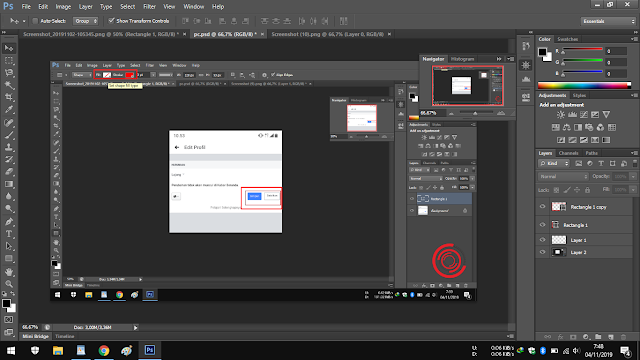
KEPOINDONESIA.id - Photoshop merupakan salah satu aplikasi edit foto terbaik yang ada di Komputer. Dengan aplikasi Photoshop ini kalian bisa mengedit foto mulai dari yang mudah sampai yang sulit. Salah satu yang sering saya lakukan dengan aplikasi ini yaitu membuat garis kotak transparan.
Bagi kalian pengunjung setia blog ini, khususnya di kategori Blog pasti semua gambar tutorial saya beri petunjuk berupa garis kotak transparan supaya memudahkan pembaca untuk mengikuti tutorial yang saya jelaskan.
Garis kotak transparan ini juga sering digunakan di video-video YouTube yang membahas tentang tutorial seperti yang ada di blog ini. Garis kotak transparan ini bukanlah garis tepi, bidang kotak, atau desain kotak seperti pada yang umumnya.
Tapi kotak yang tidak ada warnanya, alias border atau stroke kotak. Untuk lebih jelasnya kalian bisa coba melihat beberapa artikel saya terlebih dahulu di kategori Blog. Untuk membuatnya sendiri sebenarnya tidak harus di aplikasi Photoshop, karena dengan aplikasi Paint pun juga bisa.
Namun karena saya lebih sering mengedit atau membuatnya di aplikasi Photoshop, jadi saya akan mencontohkannya di aplikasi Photoshop. Kalian juga tidak hanya bisa membuat bentuk kotak transparan saja. Karena bisa membuat bidang datar transparan lainnya seperti persegi panjang transparan, segitiga transparan ataupun lingkaran transparan.
Tetapi sebelum kalian simak dan lanjut ke tutorialnya, kalian bisa baca terlebih dahulu desain struktur organisasi dan jadwal piket keren serta cara merubah format foto dari .jpg ke .png secara cepat dan mudah .
Cara Membuat Garis Kotak Transparan di Photoshop
1. Langkah pertama silakan kalian buka gambar atau screenshot yang ingin di edit terlebih dahulu di aplikasi Photoshop, lalu klik tambahkan Layer
2. Pada layer baru tadi, silakan pilih Shape Tool lalu Rectangle Tool dan buatkan kotak pada bagian yang ingin kalian tandai
3. Terakhir pada Fill silakan kalian pilih No Color, dan pada Stroke silakan pilih warna yang ingin kalian gunakan
4. Nah nantinya akan berbentuk seperti gambar di atas, yaitu kotak transparan. Kalian juga bisa membuat lingkaran, persegi tiga atau bidang datang lainnya untuk dibuat transparan
Itu dia cara membuat bangun datar transparan di Photoshop dengan mudah. Untuk di Paint sendiri lebih mudah, namun untuk mengatur lebar dan tinggi nya lebih mudah do Photoshop. Dan setelah selesai silakan kalian save lewat Save for Web untuk dijadikan gambar bukanlah file.psd.
Sebenarnya saya sudah pernah membuat artikel sejenis di cara membuat garis kotak atau border bingkai di Photoshop. Namun artikel tersebut kurang lengkap jadi artikel ini adalah pelengkapnya.
2. Pada layer baru tadi, silakan pilih Shape Tool lalu Rectangle Tool dan buatkan kotak pada bagian yang ingin kalian tandai
3. Terakhir pada Fill silakan kalian pilih No Color, dan pada Stroke silakan pilih warna yang ingin kalian gunakan
4. Nah nantinya akan berbentuk seperti gambar di atas, yaitu kotak transparan. Kalian juga bisa membuat lingkaran, persegi tiga atau bidang datang lainnya untuk dibuat transparan
Itu dia cara membuat bangun datar transparan di Photoshop dengan mudah. Untuk di Paint sendiri lebih mudah, namun untuk mengatur lebar dan tinggi nya lebih mudah do Photoshop. Dan setelah selesai silakan kalian save lewat Save for Web untuk dijadikan gambar bukanlah file.psd.
Sebenarnya saya sudah pernah membuat artikel sejenis di cara membuat garis kotak atau border bingkai di Photoshop. Namun artikel tersebut kurang lengkap jadi artikel ini adalah pelengkapnya.



EmoticonEmoticon